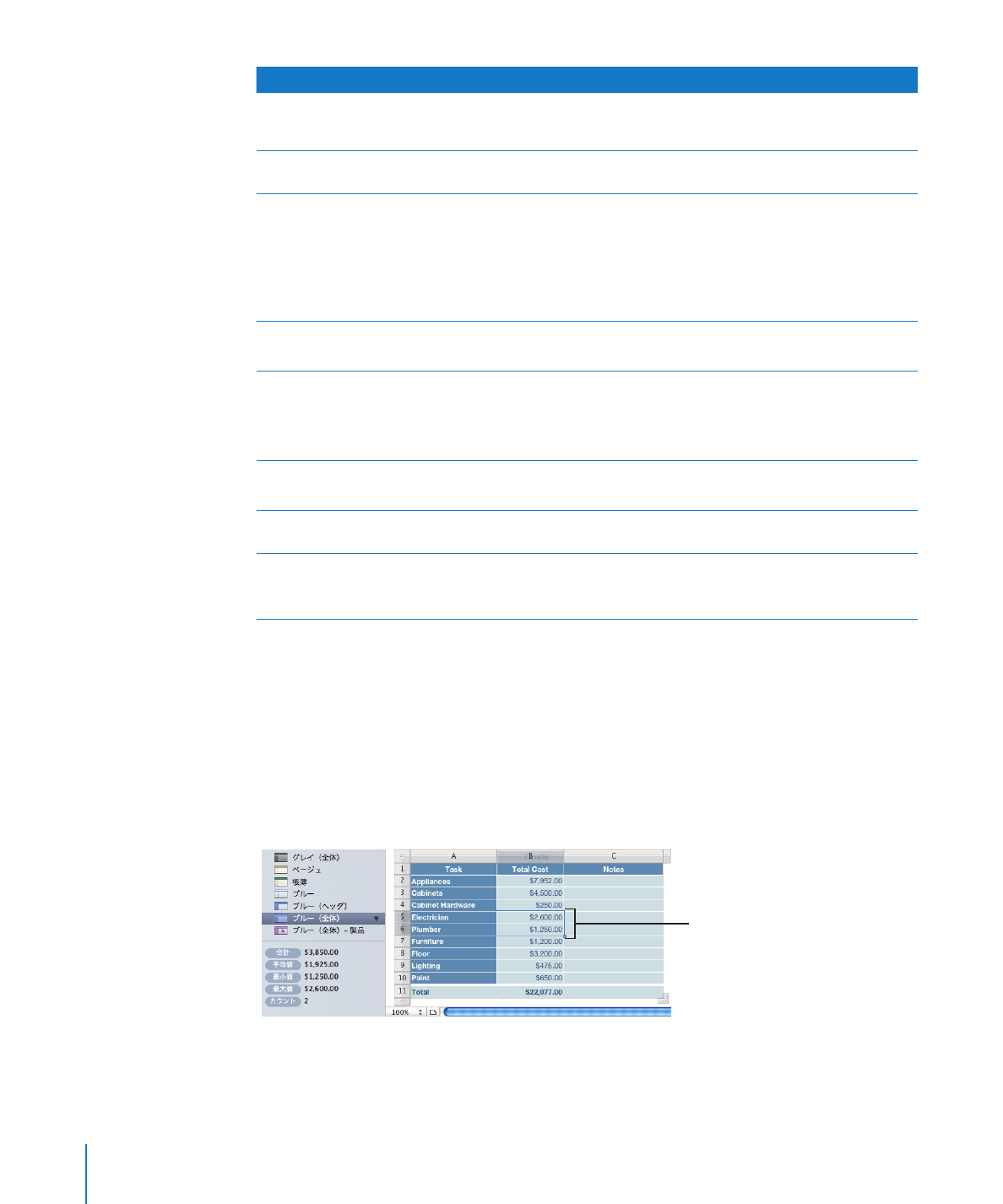
ページの「すぐに計算を実行する」
選択したセル内の合計、平均、最小値、最大値、個数、
または値の積を表示する数式をすぐに追加します。
117
ページの「定義済みの簡易関数を使う」
ツールや特定の方法を使って数式を作成および変更する
118
ページの「数式エディタを使って数式を追加する/編
集する」
119
ページの「数式バーを使って数式を追加する/編集す
る」
120
ページの「数式に関数を追加する」
122
ページの「数式を削除する」
さまざまな
iWork
関数を使う/財務、工学、統計などの
関数の使いかたを示す例を参照する
「ヘルプ」>「
iWork
数式および関数ヘルプ」
「ヘルプ」>「
iWork
数式および関数ユーザーズガイド」
数式にさまざまな種類のセル参照を追加する
122
ページの「数式でセルを参照する」
123
ページの「キーボードとマウスを使って数式を作成お
よび編集する」
124
ページの「セルの絶対参照と相対参照を使い分ける」
数式で演算子を使う
125
ページの「算術演算子」
126
ページの「比較演算子」
数式またはその計算値を表のセル間でコピーまたは移動
する
126
ページの「数式とその計算値をコピーする/移動す
る」
数式や数式の要素を検索する
127
ページの「スプレッドシート内のすべての数式を表示
する」
127
ページの「数式の要素を検索する/置き換える」
すぐに計算を実行する
「
Numbers
」のウインドウの左下に、選択した複数の表セルの値を使った一般的な計算の結果を表示す
ることができます。
すぐに計算を実行するには:
1
表内の複数のセルを選択します。セルは隣り合っている必要はありません。
それらのセル内の値を使った計算の結果は、すぐにウインドウの左下隅に表示されます。
左下の結果は、選択したこれらの
2
つのセルの値に基づいています。
合計:
選択したセルに入っている数値の合計を表示します。
平均値:
選択したセルに入っている数値の平均を表示します。
116
第
6
章
表で数式を使う
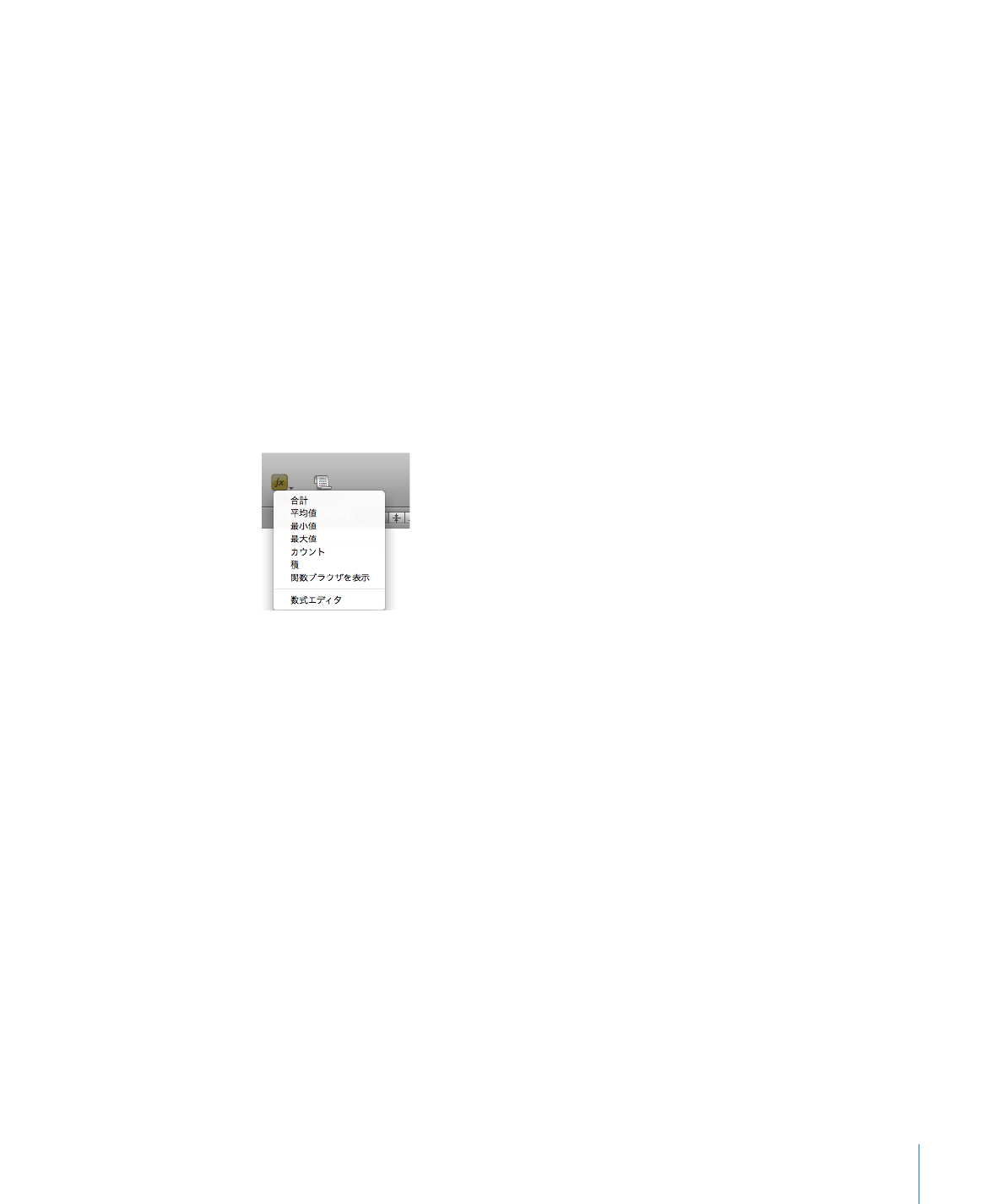
第
6
章
表で数式を使う
117
最小値:
選択したセルの最小数値を表示します。
最大値:
選択したセルの最大数値を表示します。
カウント:
選択したセルに含まれる数値と日付/時刻の数を表示します。
空のセル、前述のリストにない値タイプを含むセルは、計算に使用されません。
2
別のセルの集合に対してすぐに計算を実行するには、別のセルを選択します。
特定の計算が非常に便利であることが分かり、それを表に埋め込みたい場合は、その計算を数式とし
て空の表セルに追加できます。方法は、左下にある合計、平均、またはその他の項目のいずれかを空
のセルにドラッグするだけです。ドラッグ先のセルは、計算で使用されるセルと同じ表にある必要はあ
りません。